高效清理朋友圈,轻松净化数字社交空间(快速删除无用朋友圈,重拾纯粹社交体验)
205
2025 / 07 / 24
在日常使用计算机的过程中,C盘往往会因为安装程序、临时文件等的积累而变得杂乱不堪,这不仅会占用大量存储空间,还会影响计算机的运行速度和性能。定期清理C盘是维护计算机健康运行的重要环节。本文将介绍一些高效清理C盘的方法,以帮助您优化电脑性能。
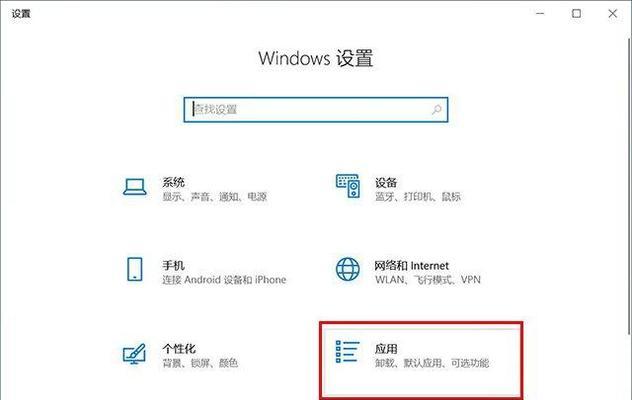
清理回收站
回收站是操作系统提供的一个临时存储被删除文件的地方,它占用了C盘的一部分空间。我们可以右键点击回收站图标,选择“清空回收站”,将其中的文件永久删除,以释放存储空间。
卸载不常用的程序
打开“控制面板”,选择“程序”或“程序和功能”,找到那些你很久没有使用过的程序,右键选择“卸载”,将其从计算机中完全移除。这样可以释放存储空间,并减少开机时的负载。
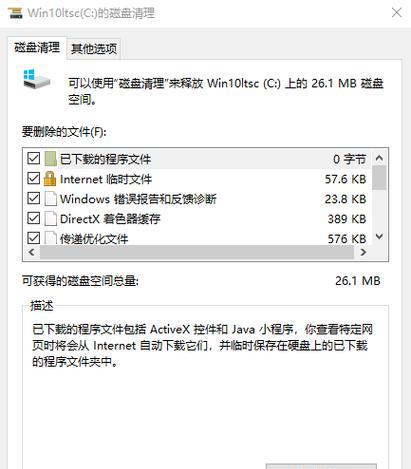
清理临时文件
在文件资源管理器中输入“%temp%”,即可打开系统的临时文件夹。这里存放了很多临时文件,它们的存在没有任何实际意义,只会占用存储空间。可以按Ctrl+A选中所有文件,然后按Delete键进行删除。
清理浏览器缓存
浏览器会自动将一些访问过的网页、图片等保存在本地磁盘上,这些缓存文件不仅占用空间,还可能影响浏览器的运行速度。打开浏览器设置,找到清除缓存的选项,并点击执行清理操作。
删除下载文件
打开下载文件夹,将那些已经完成下载或者不再需要的文件删除。长期保留大量下载文件不仅占用存储空间,还会降低计算机的整体性能。
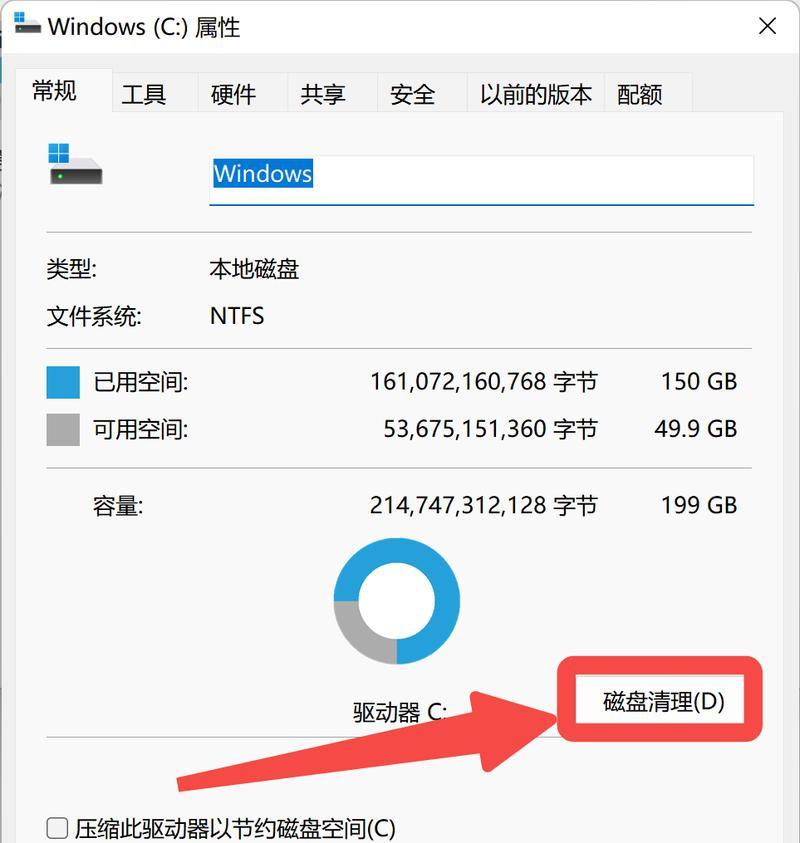
清理系统日志
在“控制面板”中选择“管理工具”,打开“事件查看器”。在左侧窗口中依次点击“Windows日志”→“应用程序”→“操作”→“清除操作日志”。这样可以清理掉一些系统日志,释放存储空间。
禁用休眠功能
休眠功能会将计算机的当前状态保存在硬盘上,以便下次开机时恢复。然而,它会占用一部分C盘空间,如果您很少使用休眠功能,可以禁用它以释放存储空间。
清理系统升级备份文件
在C盘的根目录下,有一个名为“$WINDOWS.~BT”的文件夹,它是系统升级备份文件的存放位置。如果您不打算回退到之前的系统版本,可以将该文件夹删除以释放存储空间。
压缩磁盘
在“我的电脑”中右键点击C盘,选择“属性”,在“常规”选项卡中点击“压缩磁盘”按钮。系统会自动对C盘中的文件进行压缩,以释放更多的存储空间。
清理系统备份
在“控制面板”中选择“备份和还原”,点击“管理空间”按钮,然后选择“删除旧的备份”或“删除所有备份”。这样可以清理掉旧的系统备份,释放存储空间。
清理桌面和下载文件夹
桌面和下载文件夹是常见的存放文件的地方,如果这两个位置杂乱不堪,不仅会降低操作效率,还会占用存储空间。将不需要的文件移动到其他位置或者删除,以保持桌面和下载文件夹的整洁。
清理系统垃圾文件
在“运行”中输入“cleanmgr”打开磁盘清理工具。选择C盘,并勾选要清理的项目,如“临时文件”、“日志文件”、“回收站”等,点击确定进行清理。
禁用系统还原
系统还原功能会占用一部分C盘空间,并且会保存多个系统快照。如果您不需要使用系统还原功能,可以禁用它,从而释放存储空间。
定期整理硬盘碎片
在“计算机管理”中选择“磁盘碎片整理器”,选择C盘并进行碎片整理。这可以优化硬盘读写速度,并释放一些存储空间。
通过清理C盘中的垃圾文件和无用数据,我们可以有效地提升计算机的性能和响应速度,并节省宝贵的存储空间。定期清理C盘是保持计算机健康运行的重要步骤,建议您按照本文介绍的方法进行操作。
